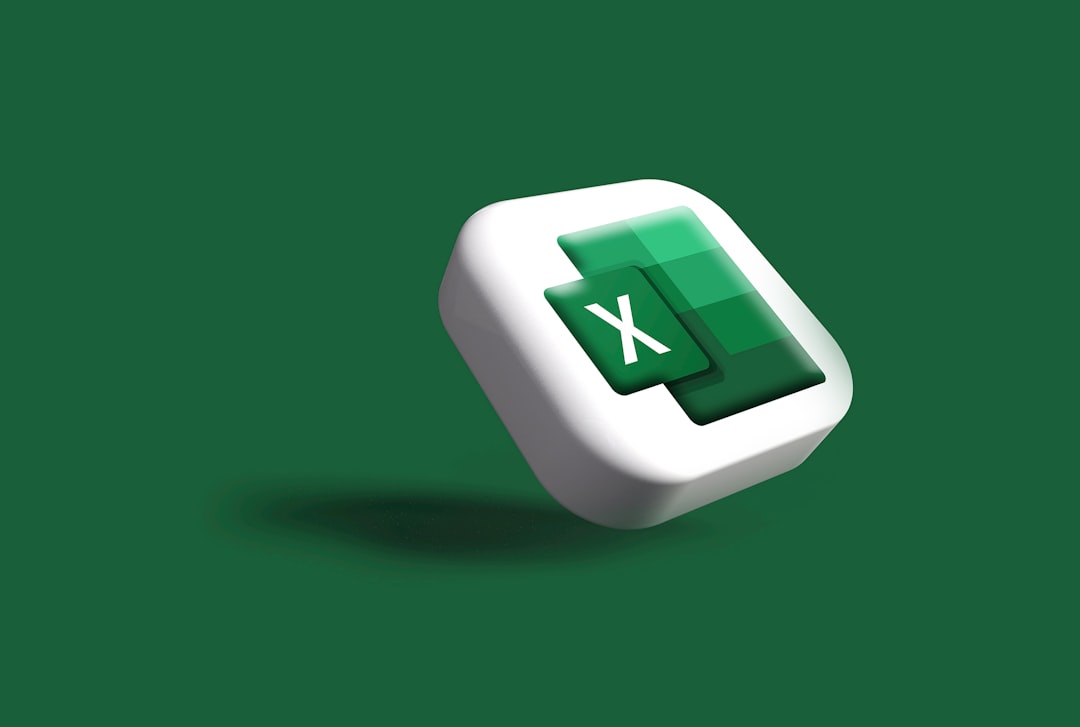Excel印刷設定の極意:プロが教える完璧な出力術で業務効率を最大化
Excelでのデータ作成は日々の業務に不可欠ですが、印刷となると「なぜかレイアウトが崩れる」「思っていた通りに印刷できない」といった悩みを抱える方は少なくありません。特に、重要な報告書やプレゼン資料を印刷する際、印刷設定の不備が原因で再作業が発生し、貴重な時間を無駄にしてしまうことは、スキルアップを目指すビジネスパーソンにとって避けたい事態です。本記事は、Excelの印刷設定に関するあらゆる疑問を解消し、誰でもプロ並みの高品質な印刷を実現するための完全ガイドです。基本的な設定から、複数シートにわたる複雑な資料の印刷、さらにはトラブルシューティングまで、実践的な解決策と詳細な手順を網羅的に解説します。この一冊で、あなたのExcel印刷スキルは飛躍的に向上し、業務効率が劇的に改善されることをお約束いたします。

Excel印刷の基本を徹底理解する:最初のステップを確実に
Excelの印刷設定をマスターするためには、まず基本中の基本をしっかりと押さえることが重要です。多くのユーザーが直面する印刷時の問題は、この基本的な設定の理解不足から生じることが少なくありません。ここでは、印刷プレビューの活用、用紙サイズや印刷の向きの選択、そして余白の調整といった、印刷作業の土台となる要素について深く掘り下げて解説します。これらの基本を習得することで、以降の複雑な設定もスムーズに進められるようになります。
印刷プレビューの活用と重要性:出力イメージを正確に把握する
印刷プレビューは、実際に紙に印刷する前に、その仕上がりを画面上で確認できる非常に強力なツールです。多くのユーザーがこの機能を十分に活用せず、何度も印刷と修正を繰り返してしまう傾向にあります。しかし、印刷プレビューを適切に使うことで、インクや用紙の無駄を省き、作業効率を大幅に向上させることが可能です。
印刷プレビューは、「ファイル」タブから「印刷」を選択することで表示されます。この画面では、現在の設定に基づいた印刷イメージがリアルタイムで確認できます。特に注目すべきは、改ページの位置、余白の広さ、ヘッダー・フッターの表示、そしてシート全体が用紙に収まっているか否かです。これらの要素を印刷前に確認し、必要に応じて設定を調整することで、期待通りの印刷結果を得ることができます。
また、印刷プレビュー画面には、ページ設定や拡大縮小、余白の表示・非表示といった設定項目へのショートカットが用意されています。これらの機能を活用することで、画面を行き来することなく、効率的に印刷設定を調整できます。例えば、印刷プレビューで「余白の表示」をクリックすると、点線で示された余白の範囲をマウスで直接ドラッグして調整することが可能です。これは、視覚的に余白のバランスを確認しながら設定できるため、非常に直感的で効率的な方法と言えます。
用紙サイズと印刷の向きの設定:ドキュメントの特性に合わせる
用紙サイズと印刷の向きは、ドキュメントのレイアウトに直接影響を与える基本的な設定です。これらの設定を誤ると、せっかく作成したデータが見切れたり、不自然な余白が生じたりする原因となります。適切な設定を選択することは、プロフェッショナルな資料作成の第一歩です。
一般的な用紙サイズには、A4、B5、レターなどがありますが、使用するプリンターや地域によって標準となるサイズが異なります。Excelでは、「ページ設定」ダイアログボックスの「ページ」タブ、または「印刷」画面の「設定」セクションから用紙サイズを選択できます。特に日本ではA4サイズが標準的ですが、海外とのやり取りがある場合はレターサイズも考慮する必要があります。また、特殊なサイズの用紙を使用する場合は、「その他の用紙サイズ」からカスタム設定を行うことも可能です。
印刷の向きには「縦」と「横」があります。多くの文書は縦向きで印刷されますが、広範囲にわたる表やグラフ、多数の列を含むデータなどは横向きで印刷する方が見やすくなります。この設定も「ページ設定」ダイアログボックス、または「印刷」画面の「設定」セクションから簡単に切り替えられます。ドキュメントの内容に応じて最適な向きを選択し、情報の可読性を最大限に高めることが重要です。
余白の調整とカスタム設定:見た目の美しさと情報量を両立
余白は、印刷物の見た目の美しさと、情報の読みやすさに大きく寄与する要素です。適切な余白は、視覚的な負担を軽減し、ドキュメントにゆとりとプロフェッショナルな印象を与えます。Excelでは、標準の余白設定に加えて、カスタム設定や特定のデータに合わせて余白を調整する機能が提供されています。
Excelの「印刷」画面では、「標準の余白」「広い」「狭い」といったプリセットの余白設定が選択できます。これらの設定は、一般的なビジネス文書のニーズに合わせて設計されていますが、より詳細な調整が必要な場合は、「ユーザー設定の余白」を選択します。これにより、「ページ設定」ダイアログボックスの「余白」タブが開き、上下左右の余白をミリメートル単位で細かく指定できるようになります。また、ヘッダーとフッターの余白もここで調整可能です。
さらに、表をページの左右中央に配置したい場合は、「ページ設定」ダイアログボックスの「余白」タブにある「ページ中央」の「水平」または「垂直」チェックボックスを使用します。これにより、データが用紙の真ん中に美しく配置され、バランスの取れた印刷物を作成できます。これは、特に単一の表やグラフを独立して印刷する際に非常に有効な機能です。
- 標準の余白: 一般的なビジネス文書に適したバランスの取れた余白。
- 広い余白: プレゼンテーション資料やコメントを書き込むスペースが必要な場合に有効。
- 狭い余白: 多くの情報を1ページに収めたい場合に適しているが、可読性とのバランスが重要。
- ユーザー設定の余白: 特定の要件に合わせて、上下左右、ヘッダー、フッターの余白をミリメートル単位で細かく調整する。

複雑なシートも思い通りに!応用印刷設定のマスター
Excelの印刷設定は、単にデータを出力するだけでなく、複雑なシート構造や大量のデータを含むドキュメントを、いかに分かりやすく、そして効率的に印刷するかにその真価が問われます。ここでは、印刷範囲の指定、タイトル行・列の繰り返し、そして改ページの挿入と調整といった、一歩進んだ応用的な印刷設定について深く掘り下げて解説します。これらの機能を使いこなすことで、どんなに複雑なExcelシートでも、意図通りのプロフェッショナルな印刷物を手に入れることができるようになります。
印刷範囲の指定と解除:必要な情報だけを正確に印刷する
Excelシートには、印刷には不要な計算領域やメモ、一時的なデータなどが含まれていることがよくあります。これらの不要な情報まで印刷してしまうと、用紙の無駄になるだけでなく、情報の読み取りを妨げる原因にもなります。印刷範囲を適切に指定することで、本当に必要な部分だけを抽出し、効率的かつ見やすい印刷物を実現できます。
印刷範囲を設定するには、まず印刷したいセル範囲をマウスで選択します。次に、「ページレイアウト」タブの「ページ設定」グループにある「印刷範囲」をクリックし、「印刷範囲の設定」を選択します。これで、選択した範囲のみが印刷対象となります。設定した印刷範囲は、シート上に点線で表示されるため、視覚的に確認できます。複数の連続しない範囲を印刷したい場合は、Ctrlキーを押しながら複数の範囲を選択し、同様の手順で印刷範囲を設定します。この場合、それぞれの範囲が異なるページに印刷されます。
一度設定した印刷範囲を解除するには、「印刷範囲」をクリックし、「印刷範囲のクリア」を選択します。これにより、シート全体が再び印刷対象となります。また、印刷範囲を一時的に無視してシート全体を印刷したい場合は、「ファイル」タブから「印刷」を選択し、「設定」セクションで「作業中のシートを印刷」を選んだ後、「印刷範囲を無視」のチェックボックスをオンにすることで対応できます。この機能は、設定を解除せずに一時的に全体を印刷したい場合に非常に便利です。
- 印刷したいセル範囲を選択します。
- 「ページレイアウト」タブをクリックします。
- 「ページ設定」グループの「印刷範囲」ボタンをクリックします。
- 「印刷範囲の設定」を選択します。
- 設定を解除する場合は、「印刷範囲のクリア」を選択します。
タイトル行・列の繰り返し印刷:複数ページにわたる表の可読性を高める
大規模なデータ表を印刷する際、複数のページにまたがると、2ページ目以降に列見出しや行見出しが表示されず、どのデータが何を示しているのかが分かりにくくなることがあります。このような問題を解決するのが、タイトル行・列の繰り返し印刷機能です。この機能を活用することで、どのページを開いてもデータの意味が一目で理解できるようになり、ドキュメントの可読性が飛躍的に向上します。
タイトル行・列の繰り返し印刷を設定するには、「ページレイアウト」タブの「ページ設定」グループにある「印刷タイトル」をクリックします。「ページ設定」ダイアログボックスの「シート」タブが開かれるので、「印刷タイトル」セクションで「行のタイトル」または「列のタイトル」の入力欄に、繰り返したい行または列の範囲を指定します。例えば、1行目から3行目までをタイトル行として繰り返したい場合は、「$1:$3」と入力するか、入力欄をクリックした後にシート上で該当する行をドラッグして選択します。
この設定は、特に月次報告書や在庫リストなど、大量のデータを含む表を扱うビジネスシーンで非常に重宝されます。印刷された資料を受け取った側が、ページをめくるたびに「この列は何のデータだっけ?」と迷うことがなくなり、情報の共有がスムーズになります。また、複数のタイトル行や列を組み合わせることも可能で、複雑な表でも柔軟に対応できます。
改ページの挿入と調整:データの区切りを明確にする
Excelは、用紙に収まりきらないデータを自動的に改ページしますが、その位置が必ずしも論理的なデータの区切りと一致するとは限りません。例えば、あるプロジェクトのデータが途中で分断されて次のページに移ってしまうと、情報の連続性が失われ、読み手に混乱を与える可能性があります。改ページを任意の位置に挿入し、調整することで、データの区切りを明確にし、より論理的で分かりやすい印刷物を作成できます。
改ページを挿入するには、改ページを挿入したい位置の右下にあるセルを選択し、「ページレイアウト」タブの「ページ設定」グループにある「改ページ」をクリックし、「改ページの挿入」を選択します。これにより、選択したセルの上と左に水平および垂直の改ページが挿入されます。手動で挿入された改ページは、実線で表示され、自動改ページの点線と区別されます。
挿入した改ページは、必要に応じて移動したり、削除したりすることも可能です。改ページプレビューモードに切り替えることで、シート上の改ページを視覚的に確認し、マウスでドラッグして位置を調整できます。このモードでは、青い線が改ページを示し、点線は自動改ページ、実線は手動改ページを表します。改ページを削除するには、削除したい改ページの上にセルを選択し、「改ページ」をクリックして「改ページの解除」を選択します。すべての改ページを一度にリセットしたい場合は、「すべての改ページを解除」を選択します。

拡大・縮小印刷とシートの最適化:用紙サイズに合わせた柔軟な調整
Excelで作成するシートは、その内容や情報量によってサイズが大きく異なります。時にはA4用紙1枚に収めたい場合もあれば、特定の比率で拡大して詳細を見せたい場合もあります。拡大・縮小印刷機能は、このような多様なニーズに対応し、シートを最も効果的な形で出力するための重要な設定です。ここでは、シートを1ページに収める方法、任意の倍率で印刷する方法、そして行列番号や枠線、コメントなどの補助的な要素の印刷設定について詳しく解説します。
シートを1ページに収める設定:スマートな資料作成のために
「このシート全体をA4用紙1枚にきれいに収めたい」という要望は、ビジネスシーンで頻繁に発生します。特に、概要資料やサマリーレポートなど、全体像を素早く把握してもらいたい場合には、1ページにまとめることが必須となります。Excelには、このニーズに応えるための便利な「シートを1ページに収める」機能が備わっています。
シートを1ページに収めるには、「ファイル」タブから「印刷」を選択します。次に、「設定」セクションの「拡大縮小なし」をクリックし、ドロップダウンメニューから「シートを1ページに印刷」を選択します。これにより、Excelが自動的にシートのコンテンツ全体を1枚の用紙に収まるように縮小してくれます。この機能は、特に印刷範囲が不定形な場合や、後からデータの増減があっても常に1ページに収めたい場合に非常に有効です。
より詳細な調整を行いたい場合は、「ページ設定」ダイアログボックスの「ページ」タブを使用します。「拡大/縮小」セクションで「次のページ数に合わせて印刷」を選択し、幅と高さの両方を「1ページ」に設定します。この方法では、Excelが自動的に最適な縮小率を計算して適用します。ただし、極端に大きなシートを1ページに無理やり収めようとすると、文字が小さくなりすぎて読みにくくなる可能性があるため、印刷プレビューで必ず可読性を確認することが重要です。
任意の倍率で印刷する:柔軟なサイズ調整で情報を最適化
特定の情報を強調したい場合や、細かなデータをより大きく見せたい場合など、シートを任意の倍率で拡大・縮小して印刷したいことがあります。Excelの「拡大/縮小率」機能を使えば、パーセンテージで印刷サイズを細かくコントロールすることが可能です。
任意の倍率で印刷するには、「ファイル」タブから「印刷」を選択し、「設定」セクションの「拡大縮小なし」をクリックします。ドロップダウンメニューから「ユーザー設定の拡大/縮小」を選択すると、「ページ設定」ダイアログボックスの「ページ」タブが開きます。ここで「拡大/縮小率」に任意のパーセンテージ(例:120%で拡大、80%で縮小)を入力します。この設定は、特にグラフや図形を含むシートで、特定の要素のサイズ感を調整したい場合に有効です。
例えば、プレゼンテーション資料の一部としてグラフを印刷する際、標準サイズでは小さすぎる場合に150%に拡大したり、逆に多くの情報を一覧性高く見せたい場合に75%に縮小したりと、目的に応じて柔軟に調整できます。ただし、拡大しすぎると画像が粗くなったり、文字がぼやけたりする可能性もあるため、印刷プレビューでの確認は必須です。
行列番号・枠線・コメントの印刷設定:補助情報も必要に応じて出力
Excelシートには、データ本体以外にも、行列番号(A, B, C…や1, 2, 3…)、セルの枠線、そしてコメントなどの補助的な情報が含まれています。これらの情報は、通常は印刷されませんが、デバッグ作業や詳細なレビュー、共同作業の際には印刷が必要となる場合があります。Excelでは、これらの補助情報も必要に応じて印刷する設定が可能です。
行列番号や枠線を印刷するには、「ページレイアウト」タブの「シートのオプション」グループにある「印刷」セクションで、それぞれ「目盛線」と「見出し」のチェックボックスをオンにします。これにより、印刷時に行列番号(見出し)とセルの枠線(目盛線)が表示されるようになります。特に、シートの構造を共有したい場合や、特定のセルを参照しながら議論したい場合に役立ちます。
コメントの印刷設定は、「ページ設定」ダイアログボックスの「シート」タブで行います。「コメント」のドロップダウンメニューから、以下のオプションを選択できます。
- なし: コメントは印刷されません(デフォルト)。
- シートの末尾: コメントがシートの最後にまとめて印刷されます。
- 画面表示イメージ: コメントボックスがシート上に表示されている場合、その表示イメージが印刷されます。
特に「シートの末尾」は、コメントの内容を確認しながらシート全体を見渡したい場合に便利です。一方、「画面表示イメージ」は、コメントの配置やデザインも含めて共有したい場合に適しています。これらの設定を適切に使い分けることで、シートの持つ全ての情報を効果的に伝えることが可能になります。

複数シート・ブックの効率的な印刷術:大量の資料もスマートに処理
Excelを日常的に利用するビジネスパーソンにとって、単一のシートを印刷するだけでなく、複数のシートやブックにまたがる大量の資料を効率的に印刷するスキルは必須です。月次報告書、プロジェクトの進捗管理、複数の部門のデータ集計など、様々なシーンでこのスキルが求められます。ここでは、選択したシートのみを印刷する方法、複数シートを一括で印刷する方法、そして特定のブック全体を印刷する方法について、実践的なアプローチを解説します。これらのテクニックを習得することで、印刷作業にかかる時間を大幅に短縮し、業務の生産性を向上させることができます。
選択したシートのみを印刷する:必要な情報だけをピンポイントで出力
Excelブックには、複数のシートが含まれていることが一般的です。しかし、印刷したいのはその中の特定のシートだけ、という状況は頻繁に発生します。例えば、膨大なデータを持つブックの中から、特定の月の報告書シートだけを印刷したい場合などです。この機能を使えば、不要なシートまで印刷してしまう無駄を省き、効率的に作業を進めることができます。
選択したシートのみを印刷するには、まず印刷したいシートのタブをクリックしてアクティブにします。複数のシートを印刷したい場合は、Ctrlキーを押しながら、印刷したいシートのタブを一つずつクリックして選択します。連続するシートを選択する場合は、Shiftキーを押しながら最初のシートと最後のシートのタブをクリックします。シートが選択された状態で、「ファイル」タブから「印刷」を選択します。次に、「設定」セクションで「作業中のシートを印刷」が選択されていることを確認し、印刷を実行します。
この方法は、特に多くのシートを含むブックで、特定の情報だけを抽出して印刷したい場合に非常に有効です。事前に印刷プレビューで各シートのレイアウトを確認し、必要に応じて個別に印刷設定(印刷範囲、タイトル行など)を調整しておくことで、完璧な印刷結果を得ることができます。
複数シートを一括で印刷する:大量の資料作成を効率化
プロジェクトの最終報告書や、部門ごとの月次レポートなど、複数のシートをまとめて印刷する必要がある場面は少なくありません。一つずつシートを切り替えて印刷する手間を省き、一括で処理することで、大幅な時間短縮とミスの削減につながります。Excelの複数シート一括印刷機能は、まさにこのニーズに応えるための強力なツールです。
複数シートを一括で印刷するには、まず印刷したい全てのシートのタブを選択します。前述の通り、CtrlキーまたはShiftキーを使って複数のシートを選択します。全てのシートが選択された状態で、「ファイル」タブから「印刷」を選択します。この時、「設定」セクションの「作業中のシートを印刷」が選択されていることを確認します。これで、選択された全てのシートが、それぞれの設定に基づいて順に印刷されます。
この機能の真価は、各シートが個別の印刷設定(印刷範囲、タイトル行、拡大縮小率など)を保持している点にあります。例えば、あるシートは縦向きで1ページに収め、別のシートは横向きでタイトル行を繰り返す、といった異なる設定を持つシートをまとめて印刷できるのです。ただし、一括印刷する前に、各シートの印刷プレビューを個別に確認し、意図通りの設定になっているかを最終チェックすることが、トラブルを避ける上で非常に重要です。
一括印刷時の注意点:
- 各シートの印刷設定(印刷範囲、用紙サイズ、向き、拡大縮小など)は、個別に設定されているかを確認する。
- 選択したシートが多すぎると、プリンターのメモリ不足や処理遅延の原因となる場合がある。
- 印刷プレビューで各シートの仕上がりを最終確認する。
特定のブック全体を印刷する:プロジェクト資料を一括出力
Excelブック全体を印刷する機能は、プロジェクトの全資料や、年間の業務データなど、ブック内の全ての情報を網羅的に出力したい場合に非常に便利です。手動で全てのシートを選択する手間を省き、ブック全体を一貫した設定で印刷することができます。
ブック全体を印刷するには、「ファイル」タブから「印刷」を選択します。次に、「設定」セクションで「ブック全体を印刷」を選択します。これにより、ブック内の全てのシートが、シートタブの左から右の順に、それぞれの印刷設定に従って印刷されます。この機能は、特にブック内の全てのシートが関連性の高い情報を含んでおり、一連の資料として出力したい場合に最適です。
「ブック全体を印刷」機能を使用する際も、各シートの印刷設定が適切に行われているかを確認することが重要です。もし、特定のシートに不要な印刷範囲が設定されていたり、改ページの位置が不適切だったりすると、意図しない印刷結果になる可能性があります。そのため、ブック全体を印刷する前に、主要なシートの印刷プレビューをざっと確認し、大きな問題がないかをチェックする習慣をつけることをお勧めします。
また、ブック全体を印刷する際には、プリンターの性能や用紙の在庫も考慮に入れる必要があります。大量のページを印刷する場合、時間がかかるだけでなく、プリンターの消耗も早まるため、計画的に印刷作業を進めることが肝要です。

印刷トラブル よくある質問(FAQ)
Q1: Excel 印刷設定を始める際の注意点は何ですか?
A: 初心者の方は、まず基本的な知識を身につけることが重要です。安全性を最優先に、段階的に技術を習得していくことをお勧めします。
Q2: Excel 印刷設定でよくある失敗例は?
A: 事前準備不足や基本手順の省略が主な原因です。本記事で紹介している手順を確実に実行することで、失敗リスクを大幅に減らせます。
Q3: Excel 印刷設定の習得にはどのくらい時間がかかりますか?
A: 個人差はありますが、基本的な内容であれば1-2週間程度で習得可能です。継続的な練習により、より高度な技術も身につけられます。
Q4: Excel 印刷設定に関する最新情報はどこで入手できますか?
A: 公式サイトや専門機関の発表、業界団体の情報を定期的にチェックすることをお勧めします。当サイトでも最新情報を随時更新しています。
Excel 印刷設定で成功するための追加ヒント
継続的な改善
Excel 印刷設定の習得は一朝一夕にはいきません。定期的な練習と改善により、着実にスキルアップを図りましょう。
コミュニティ活用
同じExcel 印刷設定に取り組む仲間とのネットワークを築くことで、より効率的に学習を進められます。
最新トレンド把握
Excel 印刷設定の分野は日々進歩しています。最新の動向を把握し、時代に合った手法を取り入れることが重要です。